 |
Deze tutorial is auteursrechtelijk beschermd door Linette, alle rechten voorbehouden.
Elke verspreiding, zonder voorafgaande schriftelijke toestemming is geheel verboden.
Elke gelijkenis met een andere tutorial is puur toeval.
Deze les is geschreven in PSP X3 op 21-08-2013.
Ik heb de persoonlijke toestemming van Linette om haar lessen te vertalen uit het Frans.
Wil je deze vertaling linken, dan moet je Linette daarvoor persoonlijk toestemming om vragen!!!
Ik ben alleen maar de vertaler, de auteursrechten liggen volledig bij Linette.
Merci beaucoup Linette, que je pouvez traduire vos leçons
en Néerlandais
Claudia.
Wat hebben we nodig voor deze les :
-
De materialen uit het rar-bestand.
-
PSP 15, maar de les kan ook in een eerdere versie gemaakt worden.
- Ik heb de les ook in PSP 13 gemaakt.
De gebruikte filters in deze les :
- Filters Unlimited 2.0 : Hier.
- Tile & Mirror - Kaleidoscope 1 : Hier.
- AP 01 [Innovations] - Lines - SilverLining : Hier.
- Graphics Plus - Cross Shadow en Quick Tile II : Hier.
- Eye Candy 5 : Impact - Glass en Extrude : Hier.
- Simple - Top Left Mirror : Hier en de bonus van het filter : Hier.
- Transparency - Eliminate White : Hier.
- It@lian Editors Effect - Effetto Fantasma : Hier.
- Tormentia - CrissCross : Hier.
(Importeer het filter Tile & Mirror in het filter Filters Unlimited 2.0)
De materialen voor deze les kan je downloaden door op onderstaande button te klikken :
Klik op de onderstaande banner van Linette om naar de originele les te gaan :
 |
In deze les worden de volgende kleuren gebruikt :
#B79A96  #6C4244
#6C4244  #FFFFFF
#FFFFFF 
Zet je Voorgrondkleur op de kleur : #B79A96.
en je Achtergrondkleur op : #6C4244.
Maak een Voorgrondkleur verloop met deze instellingen :
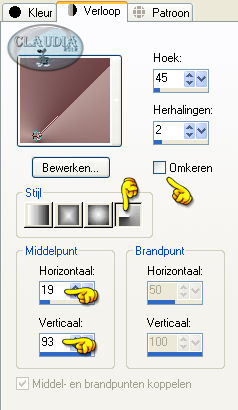 |

1. Open uit de materialen het bestand : alpha_Jhanna.
Dit is geen leeg bestand, de selecties zitten in het alfakanaal.
Venster - Dupliceren (of gebruik de sneltoetsen SHIFT + D).
Sluit het originele bestand, we weken verder op het duplicaat.
Vul de laag van het bestand met het Verloop.
Aanpassen - Vervagen - Gaussiaanse vervaging en zet het getal van Bereik op : 50%

2. Lagen - Nieuwe rasterlaag.
Open uit de materialen het plaatje : JHanna_477 background.
(Het wordt aangeraden om deze achtergrond te gebruiken om deze les te maken,
je kan deze dan inkleuren in de door jouw gekozen voor- of achtergrondkleur)
Bewerken - Kopiëren.
Ga terug naar je werkje.
Selecties - Alles selecteren.
Bewerken - Plakken in selectie.
Selecties - Niets selecteren.
Lagen - Eigenschappen en zet de Mengmodus van deze laag op : Zacht licht.
Lagen - Samenvoegen - Omlaag samenvoegen.
Effecten - Afbeeldingseffecten - Naadloze herhaling :
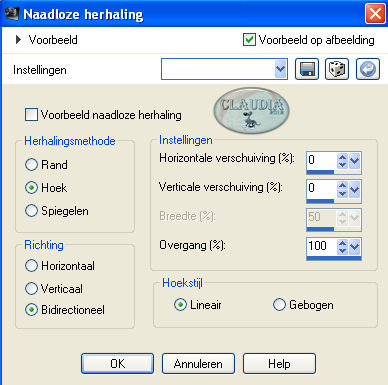 |
Aanpassen - Scherpte - Nog scherper.

3. Selecties - Selectie laden/opslaan - Selectie laden uit alfakanaal :
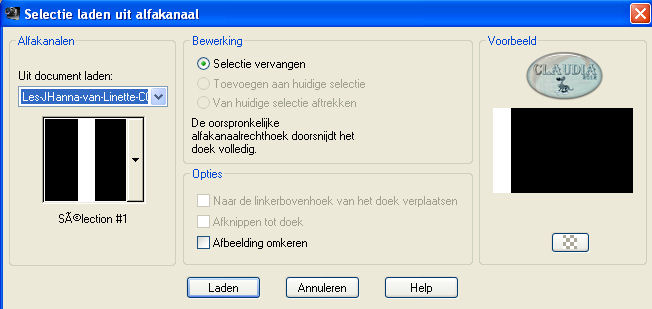 |
Selecties - Laag maken van selectie.
Effecten - Insteekfilters - AP 01 [Innovations] - Lines - SilverLining :
![Instellingen filter AP 01 [Innovations] - Lines - SilverLining](../../images/Vertaalde_Lessen/Linette/Jhanna/Plaatje7.jpg) |
Selecties - Niets selecteren.
Lagen - Dupliceren.
Afbeelding - Spiegelen.
Lagen - Samenvoegen - Omlaag samenvoegen.
Effecten - Geometrische effecten - Cirkel en vink bij de Randmodus "Herhalen" aan.
Effecten - Insteekfilters - Transparency - Eliminate White.
We hebben nu dit gemaakt :
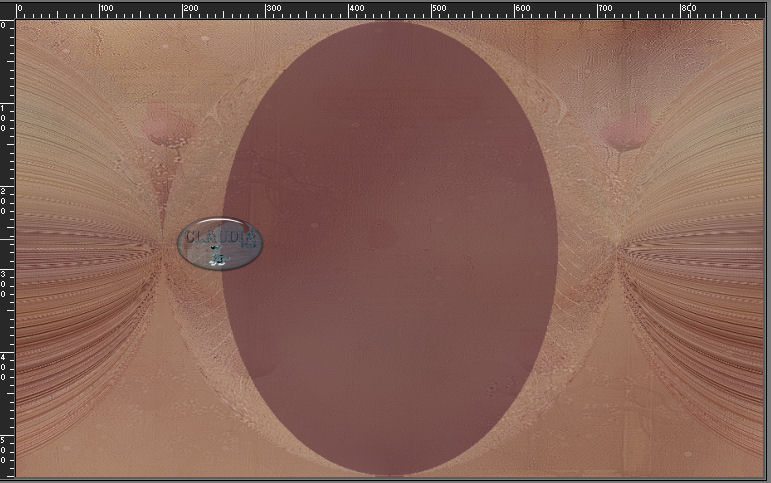 |
Lagen - Eigenschappen en zet de Mengmodus van deze laag op : Lichter.
Aanpassen - Scherpte - Verscherpen.

4. Activeer de onderste laag in je Lagenpallet (= Raster 1).
Lagen - Dupliceren.
Aanpassen - Vervagen - Radiaal vervagen :
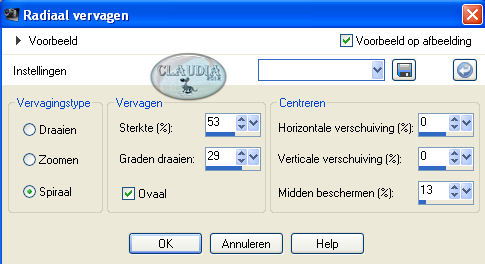 |
Aanpassen - Scherpte - Nog scherper.
Afbeelding - Vrij roteren :
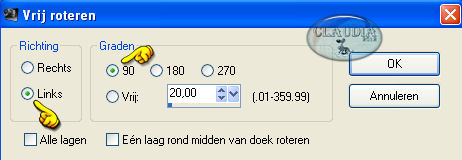 |
Effecten - Insteekfilters - <I.C.NET Software> - Filters Unlimited 2.0 -
Tile & Mirror - Kaleidoscope 1 :
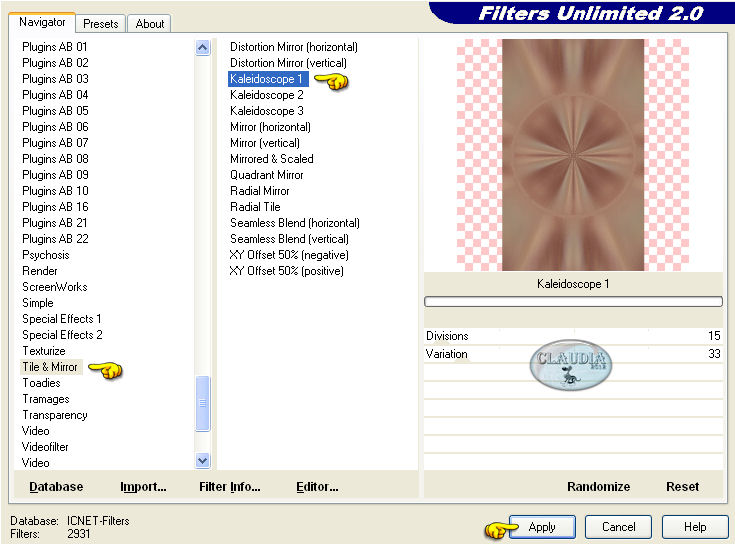 |
Aanpassen - Scherpte - Nog scherper.
Lagen - Eigenschappen en zet de Laagdekking van deze laag op : 40%.
Effecten - 3D Effecten - Slagschaduw :
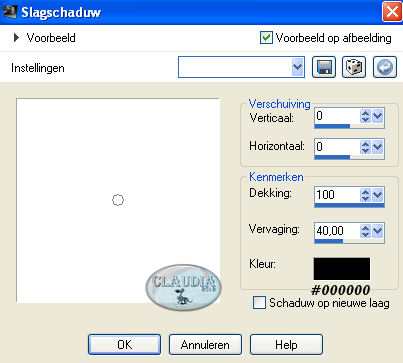 |
Effecten - Insteekfilters - Graphics Plus - Cross Shadow :
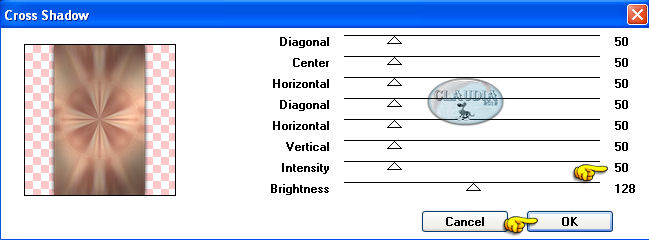 |

5. Activeer de bovenste laag in je Lagenpallet (= Tot laag gemaakte selectie)
Ga naar je Kleurenpallet en zet de Voorgrondkleur op de witte kleur : #FFFFFF.
Lagen - Nieuwe rasterlaag.
Selecties - Selectie laden/opslaan - Selectie laden uit alfkanaal :
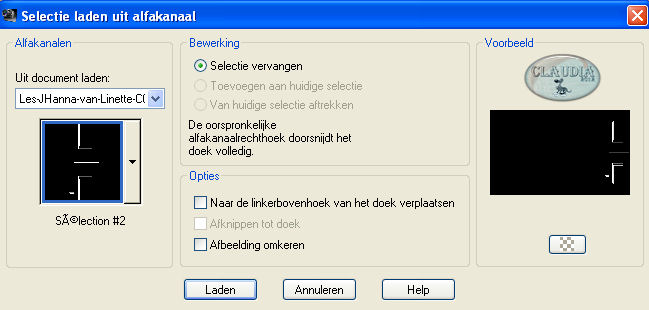 |
Vul de selectie met de witte Voorgrondkleur : #FFFFFF.
Selecties - Niets selecteren.
Effecten - Insteekfilters - Alien Skin Eye Candy 5 : Impact - Extrude :
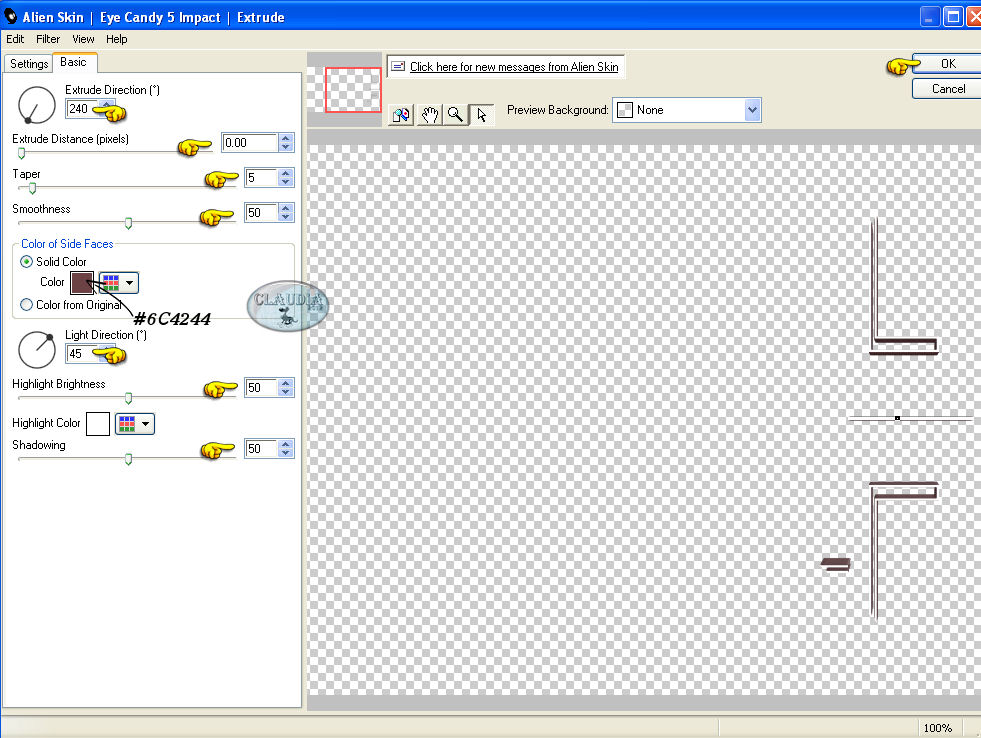 |
Lagen - Dupliceren.
Afbeelding - Spiegelen.
Lagen - Samenvoegen - Omlaag samenvoegen.
Lagen - Dupliceren.
Lagen - Eigenschappen en zet de Mengmodus van deze laag op : Bleken.

6. Lagen - Nieuwe rasterlaag.
Selecties - Selectie laden/opslaan - Selectie laden uit alfkanaal :
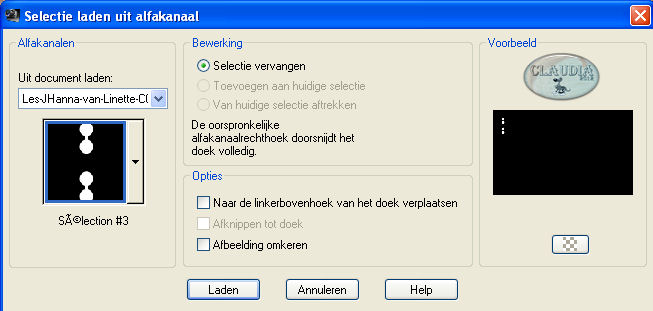 |
Vul de selectie met de donkere Achtergrondkleur : #6C4244.
Selecties - Niets selecteren.
Effecten - Insteekfilters - Alien Skin Eye Candy 5 : Impact - Glass :
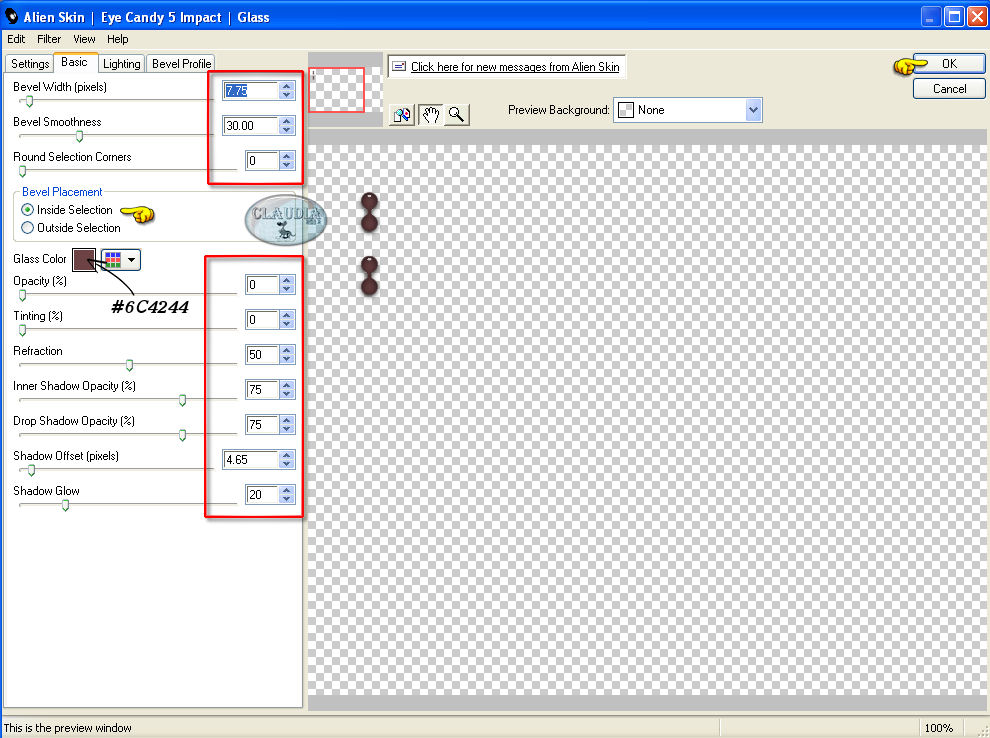 |
Effecten - Insteekfilters - Simple - Top Left Mirror :
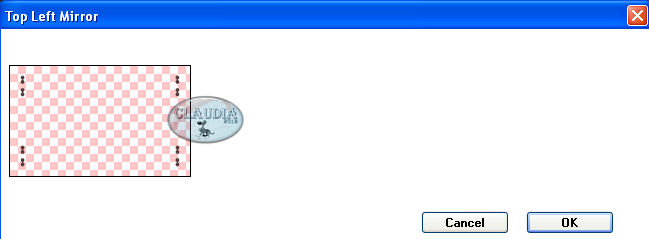 |

7. Lagen - Nieuwe rasterlaag.
Selecties - Selectie laden/opslaan - Selectie laden uit alfkanaal :
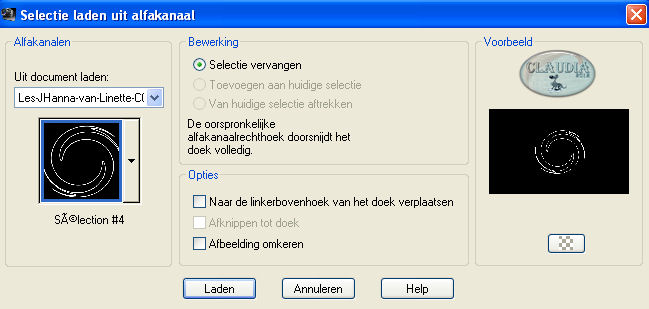 |
Vul de selectie met de witte Voorgrondkleur : #FFFFFF.
Selecties - Niets selecteren.
Effecten - Vervormingseffecten - Spiraal en zet het getal bij Graden op : -720.
Lagen - Eigenschappen en zet de Mengmodus van deze laag op : Luminantie (oud).

8. Op dit punt aangekomen ziet ons Lagenpallet er nu zo uit :
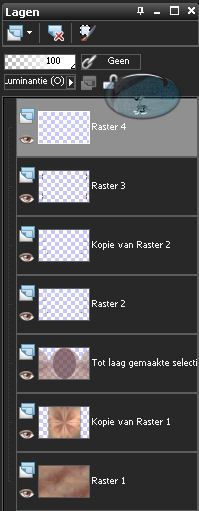 |
En ziet ons werkje er zo uit :
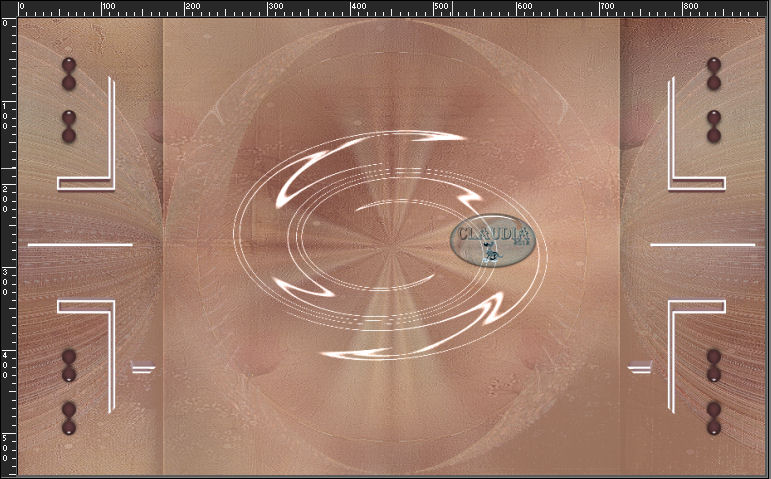 |

9. Activeer de laag "Tot laag gemaakte selectie" (= de 3de laag onderaan)
Lagen - Nieuwe rasterlaag.
Selecties - Selectie laden/opslaan - Selectie laden uit alfkanaal :
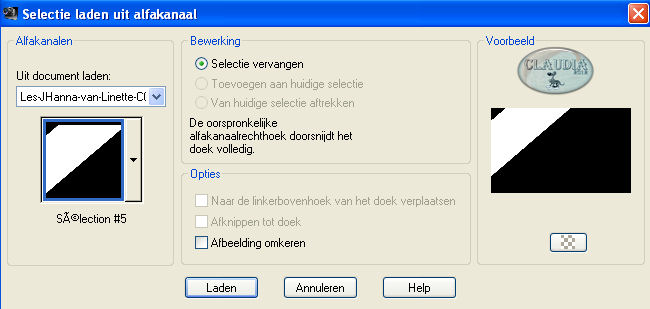 |
Activeer je Vlakvulling (= emmertje) en zet de Dekking op 30% :
 |
Vul de selectie met de witte Voorgrondkleur : #FFFFFF.
Effecten - Insteekfilters - It@lian Editors Effect - Effetto Fantasma :
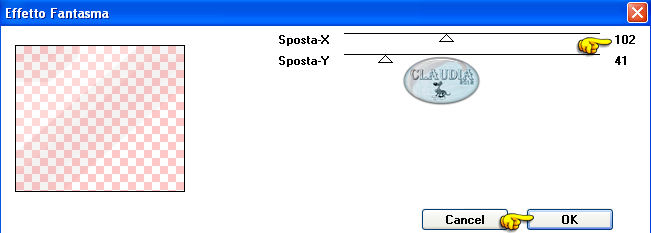 |
Selecties - Niets selecteren.
Aanpassen - Scherpte - Nog scherper.
Effecten - Textuureffecten - Weefpatroon :
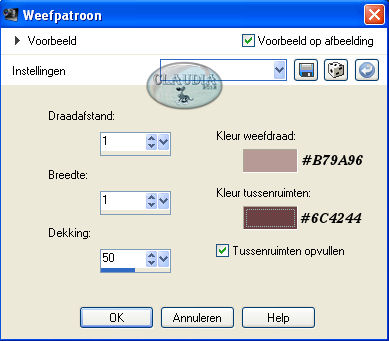 |
Lagen - Eigenschappen en zet de Mengmodus van deze laag op : Hard licht.

10. Activeer opnieuw de "Tot laag gemaakte selectie" (= de laag er net onder) in je Lagenpallet.
Open uit de materialen het element : Jhanna_deco_1.
Bewerken - Kopiëren.
Bewerken - Plakken als nieuwe laag.
Het element staat gelijk goed.
Lagen - Eigenschappen en zet de Mengmodus van deze laag op : Luminantie (oud)
en de Laagdekking op : 36%
(als het goed is, staan deze instellingen reeds zo)

11. Activeer de bovenste laag in je Lagenpallet (= Raster 4)
Open uit de materialen de tube : Jhanna_477©G.
Bewerken - Kopiëren.
Bewerken - Plakken als nieuwe laag.
Afbeelding - Formaat wijzigen met : 80%, formaat van alle wijzigen NIET aangevinkt.
Plaats de tube iets naar beneden en naar links op je werkje :
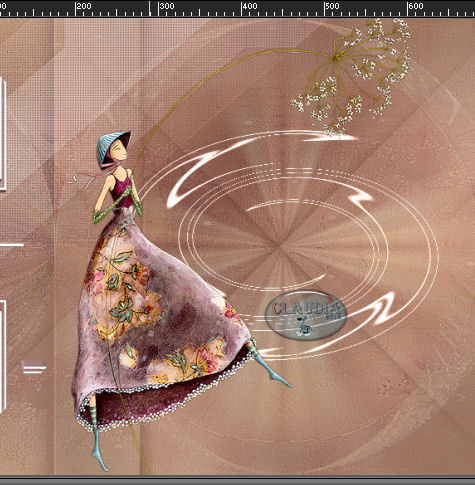 |
Aanpassen - Scherpte - Verscherpen.
Lagen - Dupliceren.
Aanpassen - Vervagen - Radiaal vervagen maar neem nu deze instellingen :
 |
Effecten - Insteekfilters - Tormentia - CrissCross :
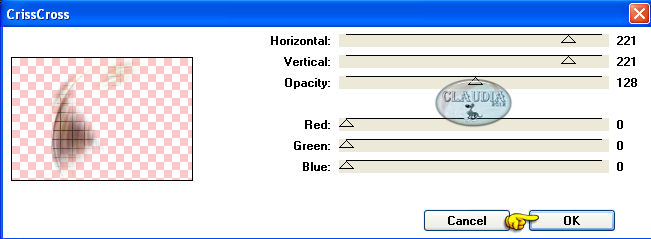 |
Aanpassen - Scherpte - Nog scherper.
Lagen - Schikken - Omlaag.
Lagen - Eigenschappen en zet de Mengmodus van deze laag op : Luminantie (oud)

12. Activeer de onderste laag in je Lagenpallet (= Raster 1)
Effecten - Insteekfilters - Graphics Plus - Cross Shadow :
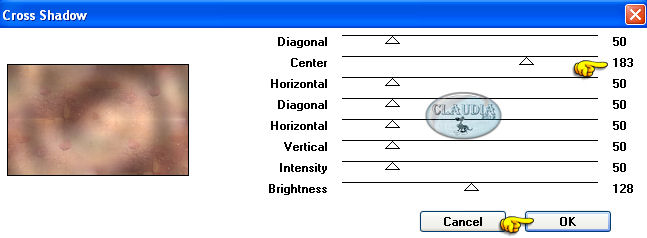 |
Speel met de instelling Intensity naargelang de door jouw gekozen kleuren.

13. Activeer de bovenste laag in je Lagenpallet (= Raster 7)
Open uit de materialen het WordArt : texte_jhanna.
Bewerken - Kopiëren.
Bewerken - Plakken als nieuwe laag.
Plaats de tekst aan de rechterkant van je werkje :
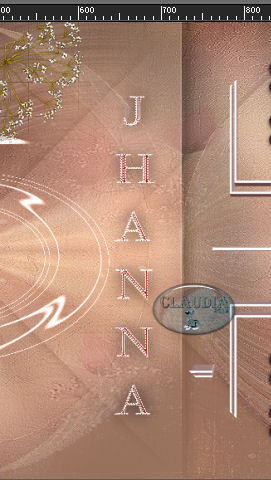 |
(gebruik de pijltjestoetsen op je toetsenbord om mooi recht te verschuiven)
Lagen - Samenvoegen - Zichtbare lagen samenvoegen.
Activeer terug de Vlakvulling (= emmertje) en zet de Dekking terug op : 100%.
Afbeelding - Randen toevoegen :
1 px met de donkere Achtergrondkleur : #6C4244.
40 px met de witte Voorgrondkleur : #FFFFFF.
1 px met de donkere Achtergrondkleur : #6C444.
Activeer de Toverstaf met deze instellingen :
 |
Selecteer de witte rand van 40 px.
Effecten - Insteekfilters - Graphics Plus - Quick Tile II :
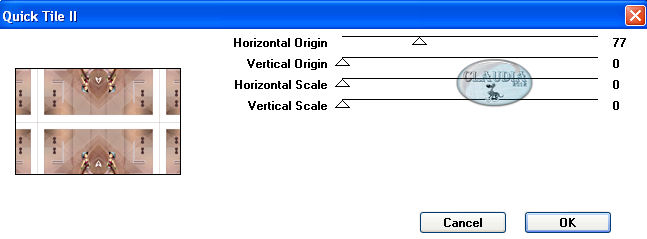 |
Aanpassen - Vervagen - Radiaal vervagen : de instellingen staan nog goed.
Aanpassen - Scherpte - Nog scherper.
Selecties - Omkeren.
Effecten - 3D Effecten - Slagschaduw :
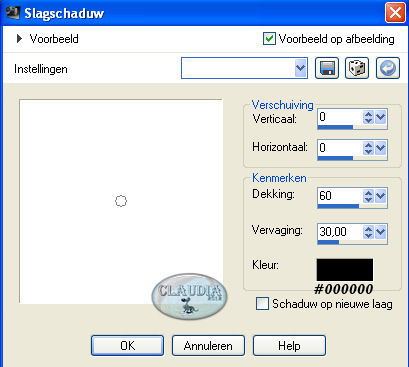 |
Selecties - Omkeren.
Selecties - Laag maken van selectie.
Selecties - Niets selecteren.
Lagen - Eigenschappen en zet de Mengmodus van deze laag op : Zacht licht.
Effecten - 3D Effecten - Afschuining binnen :
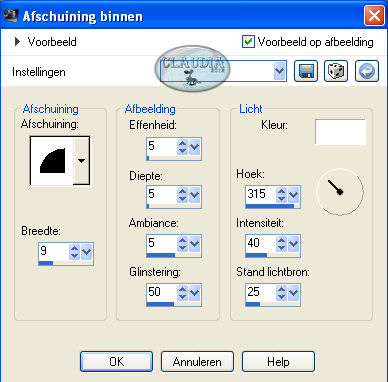 |

Lagen - Samenvoegen - ALLE lagen samenvoegen.
Wijzigen het formaat van je werkje als je dit wilt.
Sla je werkje nu op als JPG en dan is deze mooie les van Linette klaar ☺
Alle lessen van Linette staan geregistreerd bij TWI.




